stc modem wifi đổi mật khẩu
Hòa bình, thương xót và phước lành của Đức Chúa Trời
Chào mừng một lần nữa, những người theo dõi và khách truy cập vào Mekano Tech Informatics, trong phần giải thích mới về modem và bộ định tuyến STC stc, Giới thiệu về việc thay đổi mã mạng với các bước từng bước và như chúng tôi đã đề cập trước đó với giải thích vềCách thay đổi mật khẩu của modem stc Stc từ điện thoại di động
Trong phần giải thích trước, chúng tôi đã giải thích về bộ định tuyến Mobily : 1– Thay đổi mật khẩu wifi cho bộ định tuyến iLife (eLife). Nhưng hôm nay, Chúa muốn, chúng tôi sẽ giải thích về việc thay đổi mật khẩu của bộ định tuyến Stc STC thay đổi mật khẩu của mạng
Nếu bạn muốn thay đổi mật khẩu cho wifi của router stc Saudi Telecom, điều này rất dễ dàng. Tất cả những gì bạn phải làm là mở bất kỳ trình duyệt internet nào và để nó Google Chrome 2021 Bạn có và bạn viết những con số này 192.168.1.1 Để đăng nhập vào trang bộ định tuyến và từ đây bạn sẽ đặt lại mật khẩu cho WiFi
thay đổi mật khẩu wifi stc
Tất cả các khách hàng có thể STC Thuê bao dịch vụ Internet thay đổi mật khẩu modem rất dễ dàng bằng cách nhập địa chỉ IP và viết thông tin đăng nhập để đi đến trang cài đặt và thực hiện tất cả các điều chỉnh cần thiết; chúng ta có thể đổi mật khẩu Đối với modem SIM dữ liệu di động HG658b أو E5577 Như sau:
- Đi đến trang đăng nhập trực tiếp
- nhập từ quản trị viên Trong các trường được chỉ định cho mật khẩu và tên người dùng nếu nó chưa được thay đổi trước đó.
- Nhấp vào một tùy chọn WLAN , sau đó nhấn nút Cài đặt WLAN cơ bản Cài đặt cơ bản của mạng WLAN ..
- Nhập mật khẩu mới trong Cài đặt Chế độ bảo mật.
- Nhấp vào nút "ططققق- Ứng dụng Lưu tất cả các thay đổi trước đó.
Thay đổi mật khẩu bộ định tuyến HG658v2
- Truy cập trực tiếp trang cài đặt modem bằng điện thoại di động hoặc máy tính của bạn.
- Nhập tên người dùng và mật khẩu mặc định quản trị viên , sau đó nhấn Enter.
- Nhấp vào một tùy chọn Internet , sau đó nhấn TRUY CẬP INTERNET KHÔNG DÂY.
- Nhấp vào Mã hóa Mã hóa WLAN , tiếp đó hãy chọn Chế độ bảo mật. .
- Nhập mật khẩu mới vào trường KEY được chia sẻ trước , sau đó lưu
bảo vệ modem stc Stc khỏi hack
Thay đổi mật khẩu của bộ định tuyến wifi stc Từng bước một :
Tất cả những gì bạn phải làm là mở bất kỳ trình duyệt internet nào bạn có và nhập các số này 192.168.1.1 hoặc là 192.168.8.1 Để đăng nhập vào trang bộ định tuyến và từ đây bạn sẽ đặt lại mật khẩu cho WiFi
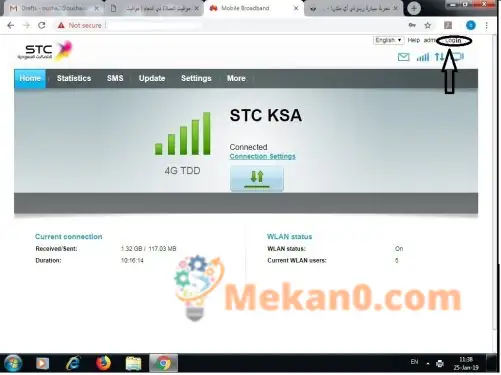
Bạn sẽ được yêu cầu nhập tên người dùng cho bộ định tuyến và mật khẩu
Chủ yếu đây là quản trị viên và mật khẩu quản trị viên
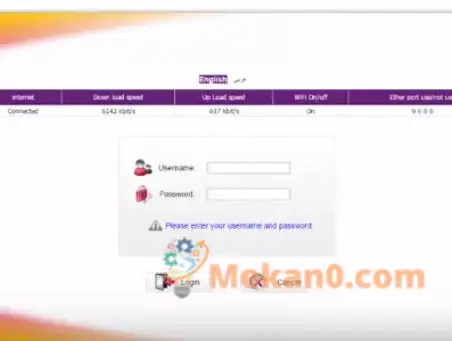
Đầu tiên : Bấm vào từĐăng nhập
Bây giờ bạn đang trong quá trình thiết lập bộ định tuyến stc Bây giờ tôi sẽ giải thích từng bước để bạn có thể thay đổi mã Wi-Fi mà không gặp bất kỳ sự cố nào và không ảnh hưởng đến Internet của bạn
Trong hình ảnh sau đây, tôi nhấp vào từ thiết lập Như trước mặt bạn trong hình
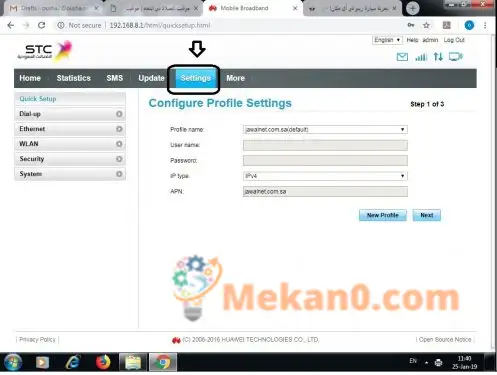
Sau khi nhấn thiết lập Một menu xuất hiện ở bên trái, chọn từ wlan
Bên dưới bạn sẽ tìm thấy từ wlan Cài đặt cơ bản Bấm vào nó như trong hình
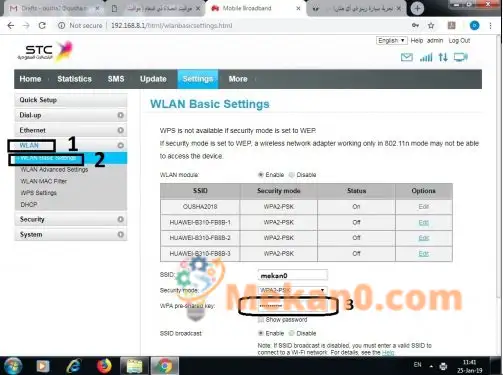
Sau khi nhấn wlan Cài đặt cơ bản Bạn sẽ tìm thấy số hình mẹ của bạn 3 Như trong hình và chỉ bao gồm các dấu chấm, đó là mật khẩu hiện tại cho mạng của bạn , Xóa những điểm này và viết mã mới bạn muốn, không ít hơn 8 Các chữ cái hoặc số và để bảo mật mạng, bạn phải viết mật khẩu bao gồm các chữ cái và số để bạn không bị trộm dễ dàng
Sau khi nhập mật khẩu mới, bấm vào từ ứng dụng Như hình sau
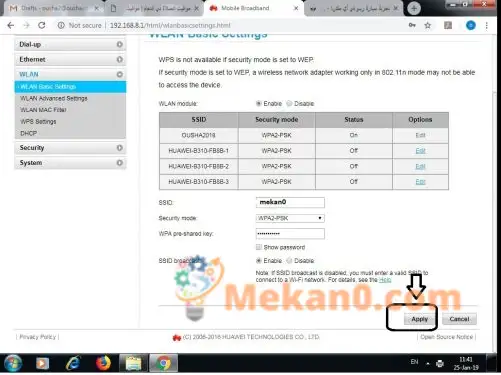
Ở đây chúng tôi đã thay đổi mật khẩu của mạng Wi-Fi cho bộ định tuyến stc Viễn thông Ả Rập Xê Út
Làm thế nào để thay đổi mật khẩu modem Huawei? stc
Nếu bạn gặp sự cố với tốc độ và tính thường xuyên của dịch vụ Internet trên máy tính hoặc máy tính xách tay của mình và bạn nghi ngờ rằng ai đó đang truy cập mạng. Và bạn muốn thay đổi thông tin modem, chủ đề này hướng dẫn bạn cách đổi passcode của modem Stc Huawei, tất cả những gì bạn phải làm là làm theo hướng dẫn bên dưới:
- Đảm bảo rằng modem được kết nối với cáp nguồn và bạn cũng nên kiểm tra cáp kết nối bộ định tuyến với máy tính để đảm bảo rằng không có vấn đề gì với các kết nối.
- Ngoài việc cần đảm bảo rằng chip được bao gồm trong bộ định tuyến của bạn hoặc được kết nối với thiết bị di động cố định, để đảm bảo rằng dịch vụ đến tay bạn tốt, sau đó nhấn công tắc nguồn (thuê người làm).
- Sau khi đảm bảo rằng tất cả các kết nối đều chính xác, hãy mở máy tính được kết nối với modem Huawei , mở trình duyệt và trong thanh tác vụ phía trên, nơi các liên kết được viết, hãy nhập liên kết này (192.168.1.1) Chờ trang được đề cập tải xuống.
- Sau khi tải trang, địa chỉ có thể thay đổi URL với tôi (http://homerouter.cpe) và giao diện bảng điều khiển sẽ nằm trong cài đặt modem Huawei stc.
- Nhập tên người dùng (tên tài khoản) và mật khẩu (Phiên bản tiếng Việt) Trong trường thích hợp, nó sẽ là hai với từ (quản trị viên) Đây là cài đặt mặc định cho cài đặt bộ định tuyến.
- Sau đó nhấn biểu tượng đăng nhập hoặc nhập theo ngôn ngữ sử dụng, bạn có thể thiết lập ngôn ngữ từ giao diện hoặc từ bảng cài đặt modem.
- Chuyển đến trang cài đặt cơ bản và từ đó nhấp vào biểu tượng (Internet) Đảm bảo rằng chế độ kết nối được đặt thành (tự động). ""Đổi mật khẩu cho modem wifi stc
- Nếu không, hãy đặt tự động, giống như chế độ giao tiếp tùy chỉnh phải (Luôn luôn) và khi bạn chắc chắn về điều này, hãy nhấn vào biểu tượng (gửi) Để lưu cài đặt.
- Sau đó, chuyển đến biểu tượng WIFI Để mở trang cài đặt Wi-Fi , qua đó bạn sẽ thay đổi mật mã cho modem Huawei stc.
- Bạn có thể làm điều này dễ dàng nhất có thể và khi bạn hoàn tất, hãy nhấp vào biểu tượng gửi để lưu những gì bạn đã sửa đổi, nếu không, toàn bộ cài đặt sẽ trở lại mặc định sau khi bạn đóng bộ định tuyến và bật lại..
- Sau khi hoàn tất quá trình thay đổi mật mã cho modem tiêu chuẩn Huawei Đóng trang quản trị, sau đó tắt bộ định tuyến qua công tắc nguồn. đổi mật khẩu wifi modem stctc
- Chờ một phút rồi khởi động lại để đảm bảo rằng máy chủ STC Ai cung cấp dịch vụ sẽ lưu các sửa đổi bạn đã thực hiện.
Thay đổi mã bí mật của bộ định tuyến STC Fiber
Modem HG8245Q Fiber là một trong những loại thiết bị được nhiều thuê bao STC tìm kiếm cách đổi mật khẩu, vì modem này dành cho các thuê bao cáp quang toàn quốc, có thể đổi mã dễ dàng bằng thao tác sau:
Kết nối PC / Máy tính xách tay
Nhập địa chỉ IP của modem vào trình duyệt, là 192.168.100.1
Nhập tên người dùng và mật khẩu của bạn.
Tên người dùng: Telecomadmin.
Mật khẩu: Admintelecom.
Nhấp vào WLAN để điều chỉnh cài đặt mạng không dây cho tần số 2.4 GHz và 5 GHz.
Đặt tên của mạng không dây vào trường SSID.
và chọn Chế độ an toàn.
Đặt mật khẩu WIFI vào trường KEY được chia sẻ trước.
Để thay đổi kênh, hãy chuyển đến Wireless2.4 GHZ, sau đó bạn có thể thay đổi kênh
Nhấp vào để lưu.
Thay đổi mật khẩu của stc HG658V2
Mật khẩu của bộ định tuyến HG658V2, một trong những bộ định tuyến nổi tiếng của STC, có thể được thay đổi. Mật khẩu có thể được thay đổi thông qua một số điểm như sau:
Đăng nhập bằng tên và mật khẩu quản trị viên
Nhấp vào Nhập.
Chọn Internet
Chọn mạng Wi-Fi
Bằng cách nhấp vào Mã hóa mạng không dây
Chọn chế độ bảo vệ từ chế độ an toàn
Sau đó đổi mật khẩu cũ và đổi mật khẩu mới
Sau đó nhấn Lưu.
Cách thay đổi mật khẩu stc từ điện thoại di động:
Sau khi biết chi tiết về modem STC của bạn, điện thoại di động phải được kết nối Internet để có thể truy cập mạng.
Thay đổi mật khẩu cho modem stc của bạn thông qua các phương pháp sau:
- Mở trình duyệt web chẳng hạn như “Google Chrome” và nhập vào trường tìm kiếm địa chỉ IP của modem hoặc có thể viết số này nếu không tìm thấy http://192.168.1.1 - http: //192.168. 8.1 - 192.168.100.1.
- Tìm địa chỉ IP của modem của bạn, vì nó thay đổi từ phiên bản này sang phiên bản khác. Sau khi nhập địa chỉ IP mặc định và đăng nhập thành công, bạn sẽ được yêu cầu nhập tên người dùng và mật khẩu của mình.
- Trong các trường trước đó, hãy nhập admin - quản trị viên.
Nhấp vào từ “ĐĂNG NHẬP” và ở đây bạn sẽ thấy rằng bạn đang ở bên trong mạng và bây giờ bạn có thể vào “Cài đặt” - Nhấp vào từ “Internet” và sau đó là từ “WLAN” theo sau là cài đặt Wlan cơ bản. Một số hộp sẽ xuất hiện bên cạnh từ SSID.
- Nhập mật khẩu mới từ khóa chia sẻ trước wpa, sau đó lưu số mới từ "Áp dụng" ở cuối trang.
- Bạn nên đảm bảo rằng mật khẩu mới được viết ra và ghi lại trên một mảnh giấy bên ngoài để bạn có thể tham khảo bất cứ khi nào sử dụng mạng.stc modem wifi đổi mật khẩu
Cũng xem :-
bảo vệ modem stc Stc khỏi hack
Cách thay đổi mật khẩu của modem stc Stc từ điện thoại di động
Hồi giáo công tơ mét Để tìm hiểu và đo tốc độ của Internet









